概要
SSHで接続できるホストのディスクをmacでローカルディスクのように扱える方法を紹介します。
テラレン!のような1TBのレンタルサーバを申し込んでおくと、外出先でもNASをマウントして使っているように利用できます。
手順の概要はこちら。
- Xcodeのインストール
- FUSE for OS X
- homebrewのインストール
- sshfsのインストール
- Macfusionのインストールと設定
1. Xcodeのインストール
こちらのURLからXcodeをインストールしてください。glibcなどmacで便利なアプリケーションを使うときには必要になるアプリケーションなので入れておきましょう。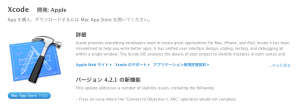
2. FUSE for Xのインストール
こちらから最新をダウンロードしてインストールしてください。
これはkernelモジュールなので、念のため再起動した方が良いです。
3. homebrewのインストール
mac向けのアプリケーション管理用ソフトウェアです。
ターミナルを立ち上げて、以下のコマンドをコピー&ペーストして、Enterキーを押すだけです。
/usr/bin/ruby -e "$(curl -fsSL https://raw.github.com/gist/323731)"
4. sshfsのインストール
brewを利用してsshfsをインストールします。
以下のコマンドをターミナルにコピペしてEnterキーを押すだけです。
brew install sshfs
5. Macfusionのインストールと設定
macfusionをダウンロードして、アプリケーションフォルダに移動してインストールしてください。
Macfusionを立ち上げて、左下のプラスボタンを押します。
以下のような設定ダイアログが表示されるので、接続先の情報を入力します。一番右のタブのMacfusionに自分のMacのどこへマウントするかを入力しておきます。何も入力しない状態ですと、/Volumes以下にマウントされてしまって、Finderから見られなくなってしまって少し不便になってしまうからです。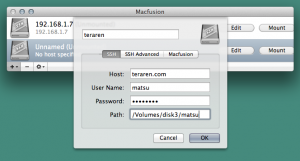
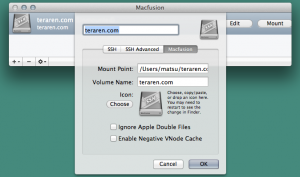
そして、メインウィンドウに表示されている項目の「Mount」ボタンを押すと
そうすると、ホームディレクトリにteraren.comという名前でリモートのファイルシステムがマウントされます。

dfコマンドで1TBのファイルシステムがマウントされていることを確認すると、1TBのリモートにあるファイルシステムがマウントできていることが分かります!
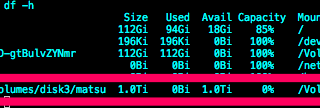
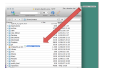
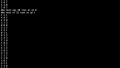
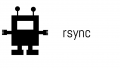
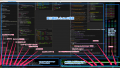
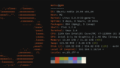

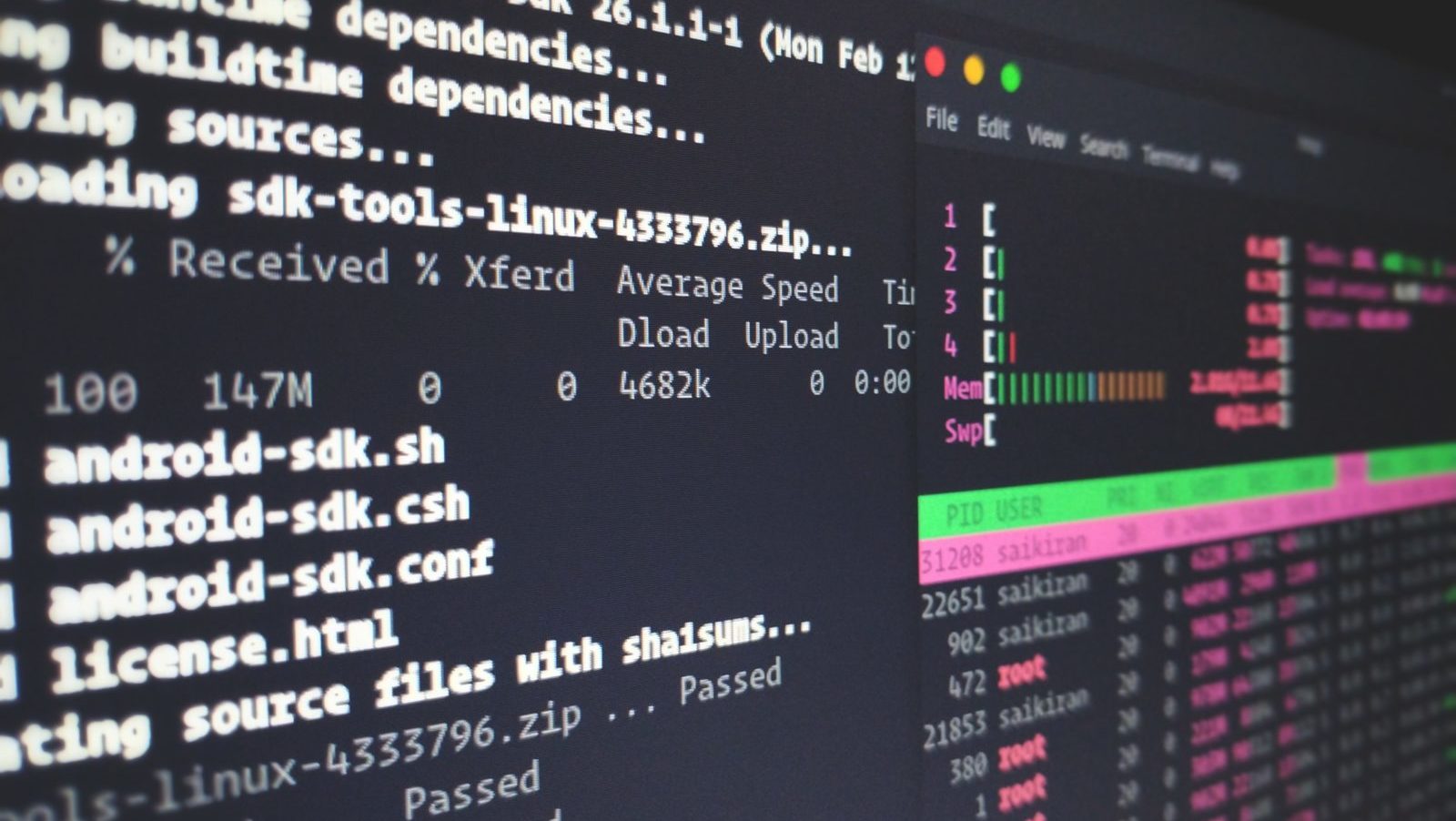
Comments